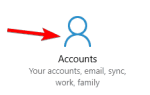Napotkanie błędu Windows 10 0xa00f4292 nie jest dobrą wiadomością dla aparatu komputera. Ten błąd jest związany z nieprawidłowym działaniem aparatu i najprawdopodobniej jest spowodowany uszkodzonymi lub brakującymi sterownikami.
Ten błąd może również wystąpić z powodu niedawno zainstalowanej aktualizacji systemu Windows 10 lub z powodu uszkodzonych sterowników.
Z tych powodów w tym artykule zbadamy jedne z najlepszych metod wypróbowania w celu rozwiązania tego problemu.
Jak naprawić błąd aparatu 0xa00f4292?
1. Zezwól komputerowi na dostęp do kamery
- wciśnij Win + X klawisze na klawiaturze -> wybierz Ustawienia z menu.
- W oknie Ustawienia wybierz Prywatność.
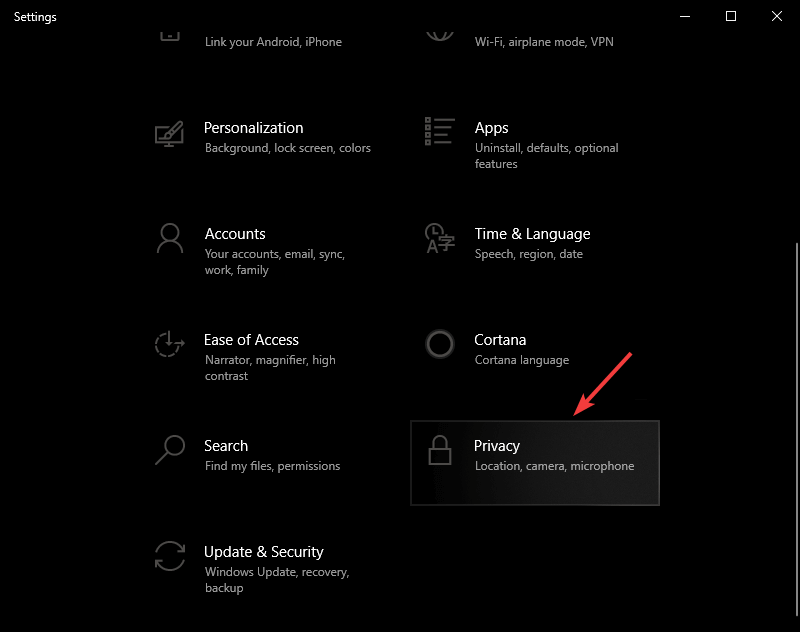
- Nawigować do Aparat fotograficzny -> aktywuj Zezwól aplikacjom na dostęp do aparatu.
- W przypadku, gdy przełącznik wspomniany powyżej jest wyszarzony, najpierw włącz Zezwól na dostęp do kamery na tym urządzeniu opcja.
2. Zezwól na dostęp do aplikacji aparatu za pośrednictwem zapory komputera lub oprogramowania antywirusowego
Aby zezwolić na dostęp do kamery przez zaporę:
- Kliknij Cortana szukaj -> wpisz zapora ogniowa -> wybierz pierwszą opcję od góry.
- W środku Zapora ogniowa ustawienia -> wybierz Zezwalaj na aplikację lub usługę za pośrednictwem Zapory systemu Windows Defender.

- Wyszukaj aplikację aparatu i zezwól na dostęp przychodzący i wychodzący.
Aby umożliwić dostęp do aparatu za pośrednictwem oprogramowania antywirusowego innej firmy (kroki różnią się w zależności od oprogramowania):
- Otwórz oprogramowanie antywirusowe, klikając dwukrotnie ikonę.
- Nawigować do Ustawienia zapory ogniowej -> upewnij się Aparat fotograficzny aplikacja ma dostęp.
Masz problemy z czarnym ekranem na swojej kamerze? Napraw je teraz dzięki temu prostemu przewodnikowi!
3. Zaktualizuj sterownik aparatu
- Aby naprawić błąd Windows 10 0xa00f4292 -> naciśnij Win + X klawisze na klawiaturze -> wybierz Menadżer urządzeń.
- W środku Menadżer urządzeń okno -> przewiń listę i zidentyfikuj swoją kamerę internetową pod Aparaty fotograficzne, Urządzenia obrazujące lub Kontrolery dźwięku, wideo i gier.
- Kliknij go prawym przyciskiem myszy -> wybierz Uaktualnij sterownik -> Wyszukaj automatycznie zaktualizowane oprogramowanie sterownika -> poczekaj na zakończenie procesu i instalację.

- Sprawdź, czy to rozwiązało problem. Jeśli nie, postępuj zgodnie z następną metodą.
4. Odinstaluj i ponownie zainstaluj sterownik kamery internetowej
- naciśnij Win + X klawisze na klawiaturze -> wybierz Menadżer urządzeń.
- W środku Menadżer urządzeń okno -> kliknij prawym przyciskiem myszy sterownik kamery internetowej -> wybierz Nieruchomości.
- W środku Kierowca tab -> wybierz Odinstaluj -> Usuń oprogramowanie sterownika dla tego urządzenia -> wybierz DOBRZE.

- Po zakończeniu procesu kliknij Akcja przycisk menu -> wybierz Wyszukaj zmiany sprzętu (skanuje to w poszukiwaniu zmian sprzętu i ponownie instaluje odpowiednie sterowniki).
- Spróbuj sprawdzić, czy to rozwiązało problem.
W dzisiejszym artykule dotyczącym naprawy zbadaliśmy jedne z najlepszych metod rozwiązywania problemów związanych z błędem systemu Windows 10 0xa00f4292, który wpływa na aparat komputera.
Mamy nadzieję, że ten przewodnik pomógł ci ponownie uzyskać dostęp do kamery komputera. Daj nam znać, jeśli ten przewodnik pomógł ci, korzystając z sekcji komentarzy poniżej.

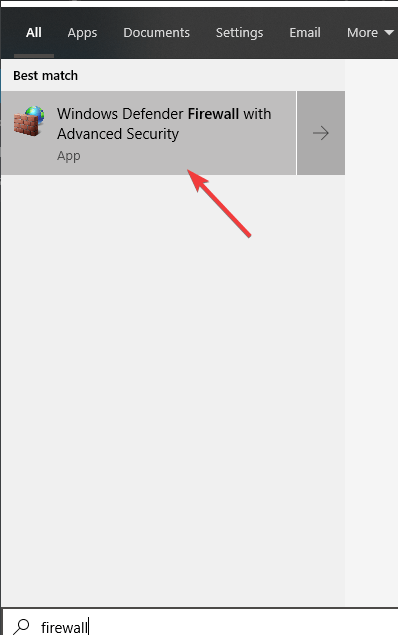
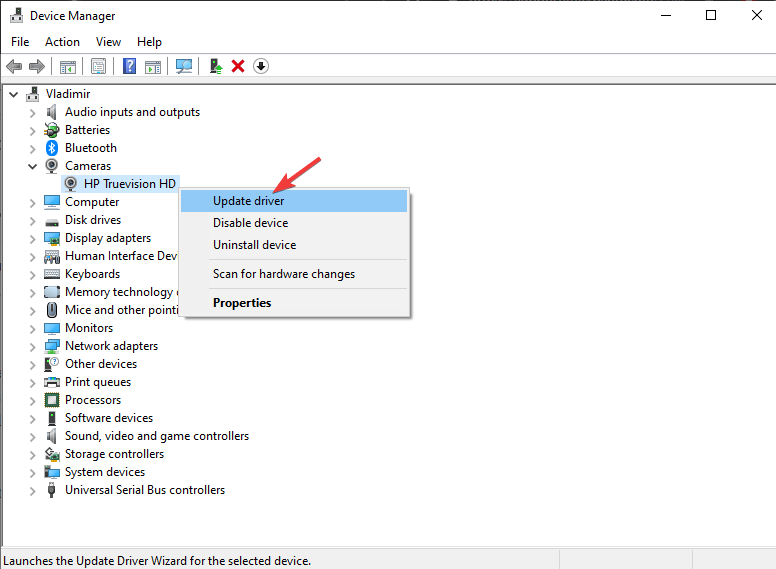
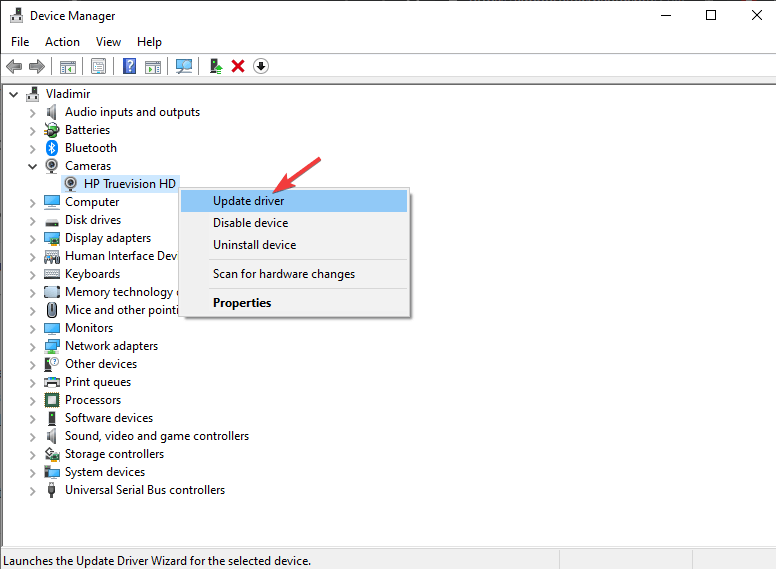
![Błąd 0xa00f4292 powoduje, że mój aparat nie działa [ROZWIĄZANY]](https://pogotowie-komputerowe.org.pl/wp-content/cache/thumb/a2/2213dd8f4d672a2_320x200.png)